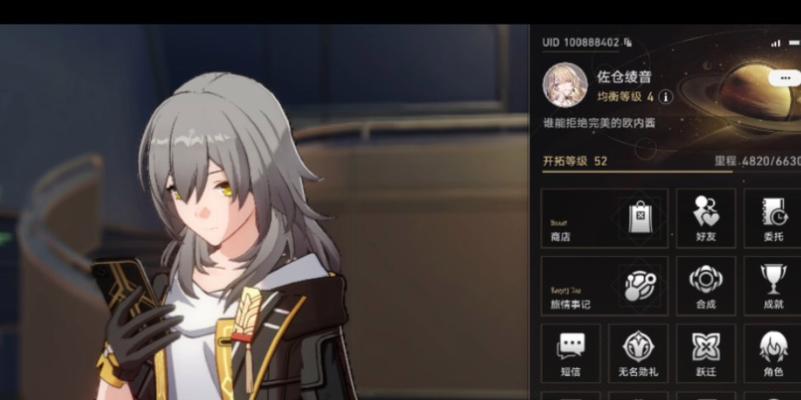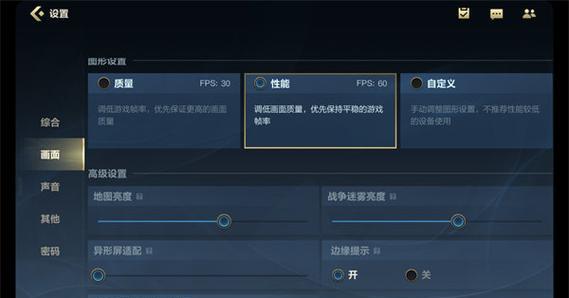在当今快速发展的互联网时代,路由器作为家庭网络的核心,其性能和安全性对于用户体验至关重要。电信版华为路由器以其优良的性能和稳定性受到许多用户的青睐。然而,技术在进步,为了保持设备的最佳运行状态,定期更新路由器固件是必不可少的步骤。本文将为你详细介绍如何更新电信版华为路由器的固件,以及在更新过程中可能遇到的问题及解决方法。
电信版华为路由器固件更新步骤
1.准备工作
在进行固件更新之前,需要确保几个关键点:
确保路由器电源稳定,避免在更新过程中断电。
连接路由器的设备(如电脑或手机)的电量充足或接通电源。
记录当前网络设置,以防更新过程中需要重新配置。
2.登录路由器管理界面
使用电脑或手机连接到电信版华为路由器的无线网络或通过有线连接。
打开浏览器,在地址栏输入路由器的IP地址(通常是192.168.1.1)并回车。
输入管理员用户名和密码登录管理界面。
3.寻找固件更新选项
登录后,根据以下步骤找到固件更新选项:
在管理界面中寻找“系统工具”或“高级设置”。
选择“固件升级”或“软件升级”选项。
确认当前固件版本,并查看是否有可用的更新版本。
4.执行固件更新
点击“升级”或“下载更新”按钮开始更新。
等待下载完成后,路由器会自动重启并安装新固件。
更新过程中请勿断开电源或关闭路由器,以免造成路由器变砖。
5.验证更新
更新完成后,路由器会自动重启。
重新登录路由器管理界面,查看固件版本是否显示为最新版本。
进行网络测试确保路由器工作正常。
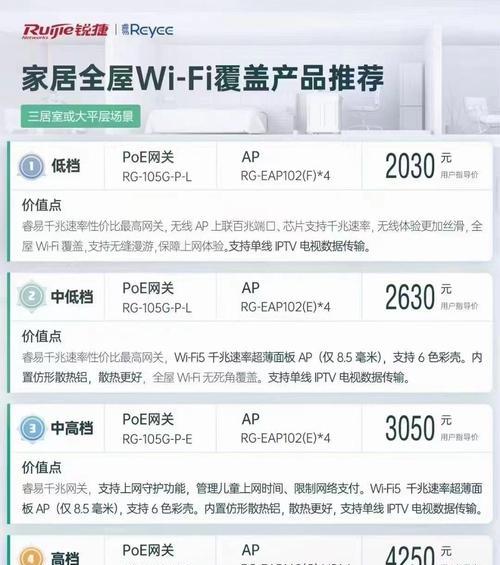
更新过程中可能遇到的问题及解决方案
问题一:更新失败
解决方案:
确认网络连接是否稳定。
检查是否有足够的存储空间用于更新。
尝试多次重启路由器后再进行更新。
如果问题依旧,可联系华为官方客服寻求帮助。
问题二:固件版本未更新
解决方案:
清除浏览器缓存后,重新登录路由器管理界面检查。
确认是否有操作失误导致更新未成功。
可手动下载官方提供的固件文件,通过“本地升级”方式更新。
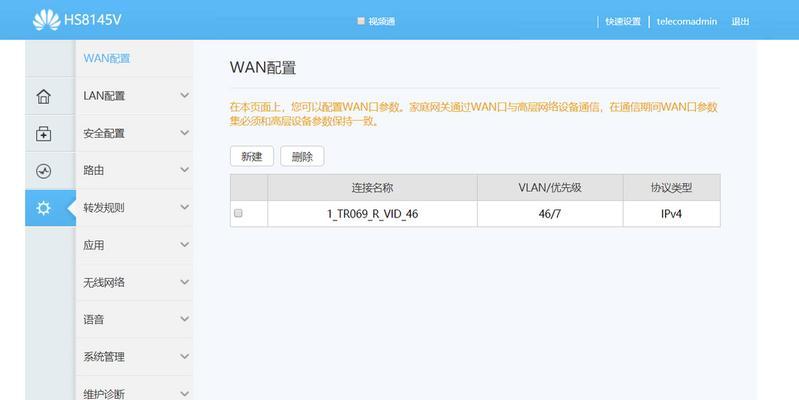
问题三:更新后路由器无法上网
解决方案:
检查网络设置是否发生变化,如IP地址是否需重新配置。
尝试将路由器恢复到出厂设置后再进行设置。
如上述步骤不能解决问题,可能需要专业的技术支持。
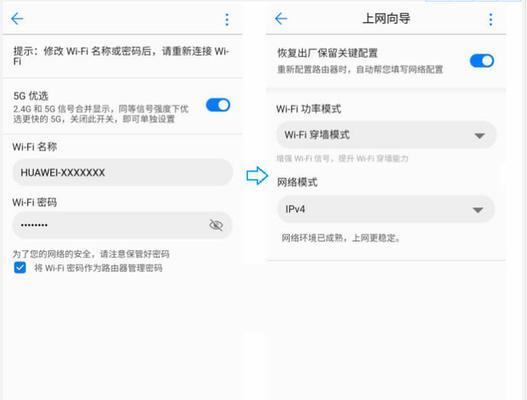
重要提示与建议
定期检查官方发布的固件更新通知,不要盲目更新到非官方版本。
更新前最好备份当前的网络配置,以防更新后需要重新配置。
更新固件时确保网络环境安全,避免在公共WiFi下操作。
通过以上步骤,用户可以顺利完成电信版华为路由器的固件更新,保障网络设备的性能和安全。如果你在更新过程中遇到问题,不妨参考本文的解决方案,或直接联系华为官方客服以获得更专业的帮助。保持路由器固件的最新状态,让您的网络生活更加流畅安全。